كيفية مشاركة قائمة تشغيل Apple Music على iPhone أو iPad
تعرّف على كيفية مشاركة قائمة تشغيل في رسالة أو رسالة بريد إلكتروني أو باستخدام "الإرسال السريع". أو كيفية مشاركة قائمة تشغيل على فيسبوك أو إنستغرام أو تطبيق تواصل اجتماعي آخر. إذا كنت مشتركًا في Apple Music، فتعرّف على كيفية مشاركة قائمة تشغيل على ملف تعريف Apple Music.
كيفية مشاركة قائمة تشغيل في رسالة أو رسالة بريد إلكتروني أو باستخدام "الإرسال السريع"
افتح تطبيق Apple Music.
افتح قائمة تشغيل.
في أعلى قائمة التشغيل، اضغط على .
اضغط على "مشاركة قائمة التشغيل".
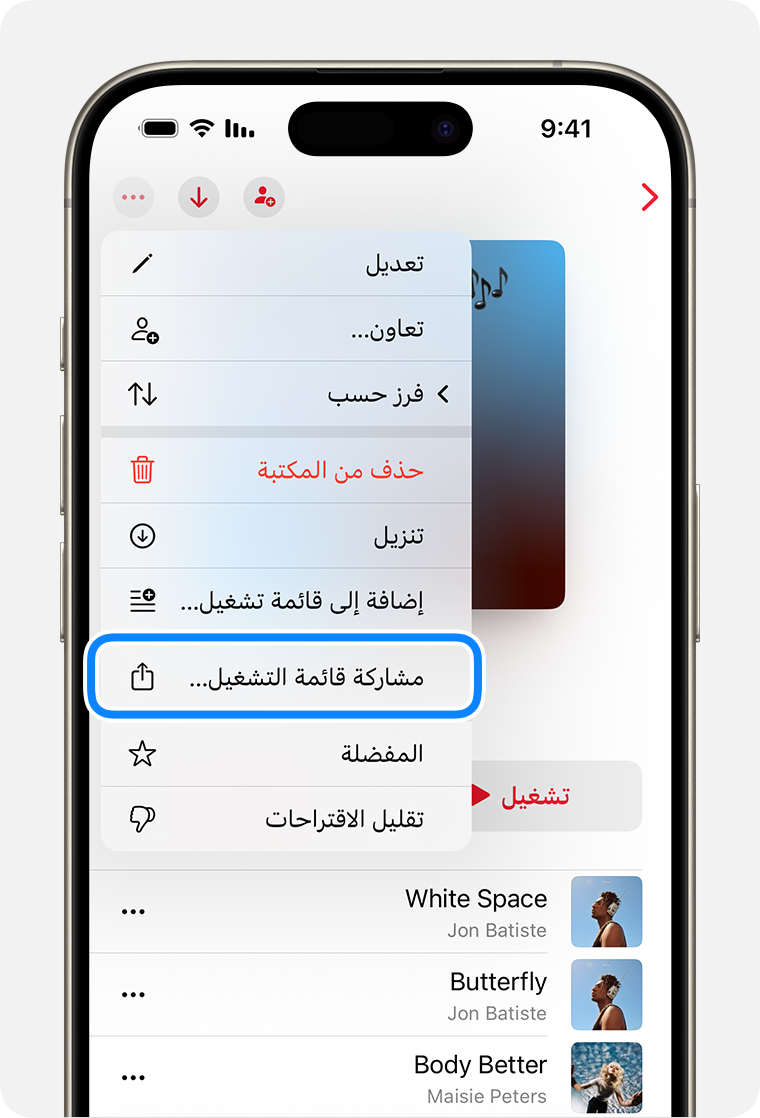
5. في صفحة المشاركة، اختر مما يلي:
اضغط على "الإرسال السريع"، ثم اختر جهاز Apple قريبًا منك. تعرّف على المزيد حول "الإرسال السريع".
اضغط على "الرسائل" أو "البريد" أو تطبيق مراسلة تابع لجهة خارجية، وأدخل جهة اتصال، ثم اضغط على "إرسال". إذا لم تجد التطبيق الذي تريد المشاركة عليه، فتأكد من تثبيت التطبيق على iPhone أو iPad. وبعد ذلك، اسحب لليمين عبر التطبيقات في صفحة المشاركة واضغط على .
كيفية مشاركة قائمة تشغيل على فيسبوك أو إنستغرام أو سناب شات أو تطبيق وسائل تواصل اجتماعية آخر
افتح تطبيق Apple Music.
افتح قائمة تشغيل.
في أعلى قائمة التشغيل، اضغط على .
اضغط على "مشاركة قائمة التشغيل".
في قسم التطبيقات الموجود في صفحة المشاركة، اضغط على Facebook أو Instagram أو Snapchat أو أي تطبيق آخر من تطبيقات وسائل التواصل الاجتماعي. إذا كنت لا ترى التطبيق الذي تريد مشاركته، فتأكد من أن التطبيق مثبت على iPhone أو iPad. وبعد ذلك، اسحب لليمين عبر التطبيقات في صفحة المشاركة واضغط على .
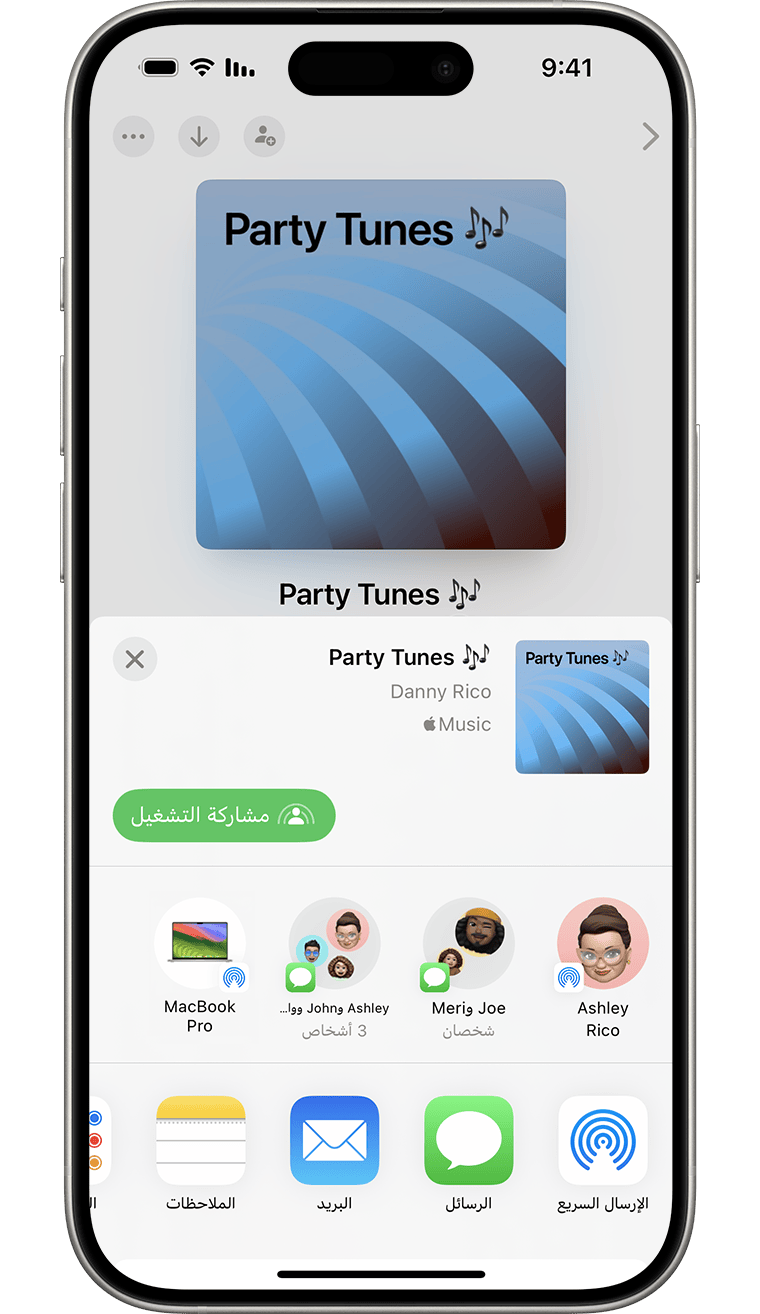
كيفية مشاركة قائمة تشغيل على ملف تعريف Apple Music
يمكنك إتاحة قائمة تشغيل للجميع، إذا كان لديك ملف تعريف على Apple Music، وهكذا يستطيع أي شخص العثور عليها عند البحث في Apple Music .
افتح تطبيق Apple Music.
في الجزء العلوي من تطبيق Apple Music، اضغط على أو صورتك.
إذا كان لديك ملف تعريف، فاضغط على "عرض ملف التعريف". وإذا لم يكن لديك ملف تعريف، فاضغط على "إنشاء ملف تعريف".
اضغط على "تحرير".
اختر قوائم التشغيل التي تود مشاركتها على ملف التعريف وفي نتائج البحث في Apple Music. وبعد ذلك، قم بإلغاء اختيار قوائم التشغيل التي تود إخفاءها.
اضغط على "تم".
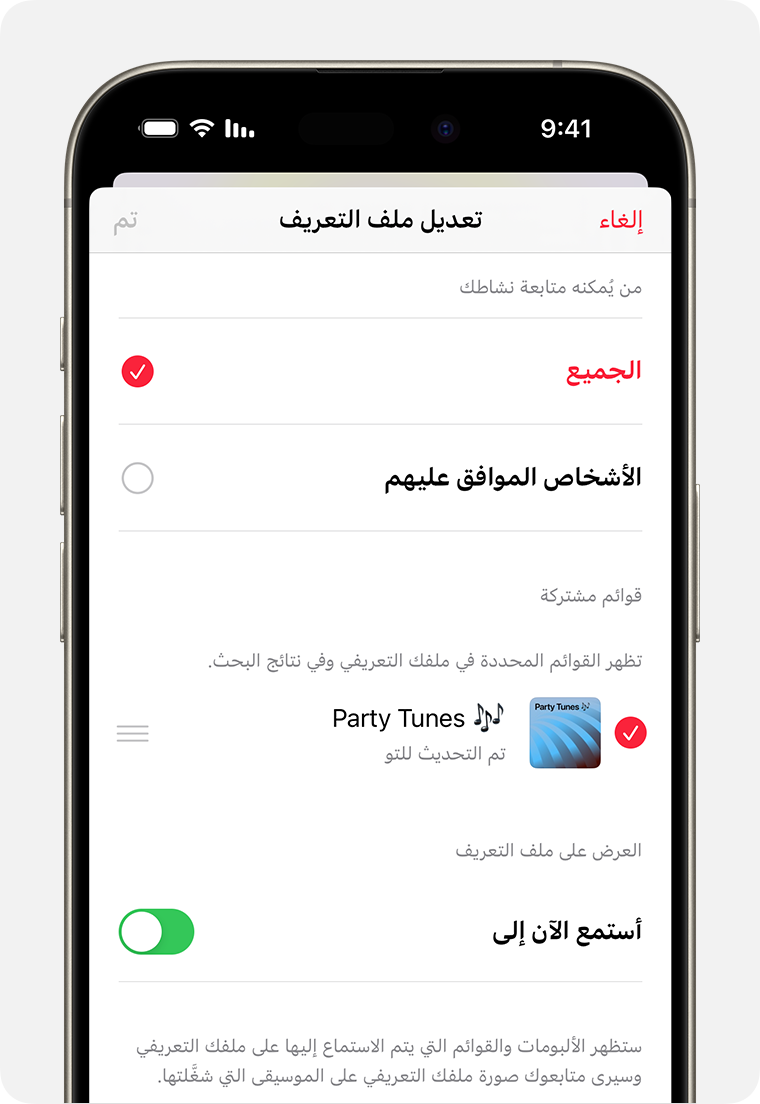
التعاون في إنشاء قائمة تشغيل
قد لا تتوفر تطبيقات فيسبوك وإنستغرام وسناب شات في بعض البلدان والمناطق.
قد يختلف توفر Apple Music باختلاف البلد أو المنطقة. تعرّف على ما هو متوفر في بلدك أو منطقتك.
يتم تقديم المعلومات حول المنتجات التي لم تُصنّعها Apple أو مواقع الويب المستقلة التي لا تخضع للمراقبة أو الاختبار من جانب Apple بدون توصيات أو موافقة. ولا تتحمّل Apple أية مسؤولية فيما يتعلق باختيار مواقع الويب والمنتجات التابعة لجهات خارجية أو أدائها أو استخدامها. ولا تُقدّم Apple أية ضمانات فيما يتعلق بدقة أو موثوقية مواقع الويب التابعة لجهات خارجية. اتصل بالبائع للحصول على المزيد من المعلومات.
